Google zawsze odkłada kilka fajnych funkcji oprogramowania, aby pozostać wyłącznym dla swoich telefonów Pixel. Ale o to chodzi w Androidzie: funkcje oprogramowania można przenosić na inne urządzenia.
Deweloper Pranav Pandey, którego prace omawialiśmy wcześniej, wziął pakiet APK z tapetami Pixel 4a i wyodrębnił tylko odpowiedni fragment: nową animowaną tapetę o nazwie „Eclipse”, poza tym wyłączną dla 4a, która podwaja się jako miernik baterii.
Sama tapeta jest dość subtelnym gradientem, który wygląda jak niebo tuż po zmierzchu – a może podczas zaćmienia. Ale to wskaźnik zasilania sprawia, że jest fajny. Gdy bateria się wyczerpuje, wygląda to tak, jakby słońce było zaćmione, więc kolory delikatnie blakną do ciemniejszego spektrum. Możesz zainstalować ten plik APK na dowolnym telefonie z systemem Android 7.0 lub nowszym, więc przejdźmy do tego.
- Nie przegap: jak uzyskać nowe sterowanie multimediami Androida 11 na dowolnym telefonie
Krok 1: Zainstaluj aplikację Ported Eclipse Wallpaper
Najpierw musisz pobrać przeniesiony pakiet APK, więc dotknij poniższego łącza na telefonie, a następnie naciśnij przycisk „OK”, jeśli pojawi się ostrzeżenie dotyczące typu pliku. Użytkownicy Samsunga mogą być zmuszeni do dłuższego naciśnięcia łącza, a następnie wybrania opcji „Pobierz”.
- Pobierz aplikację Ported Pixel 4a Eclipse Wallpaper autorstwa Pranav Pandey (.apk)
Następnie stuknij alert Pobierz ukończone na pasku powiadomień, aby uruchomić pakiet APK, a następnie po wyświetleniu monitu naciśnij przycisk „Zainstaluj”. Jeśli po raz pierwszy pobierasz aplikację, musisz najpierw włączyć „Nieznane źródła” (Android 7.0) lub „Zainstaluj inne aplikacje” (Android 8.0+).
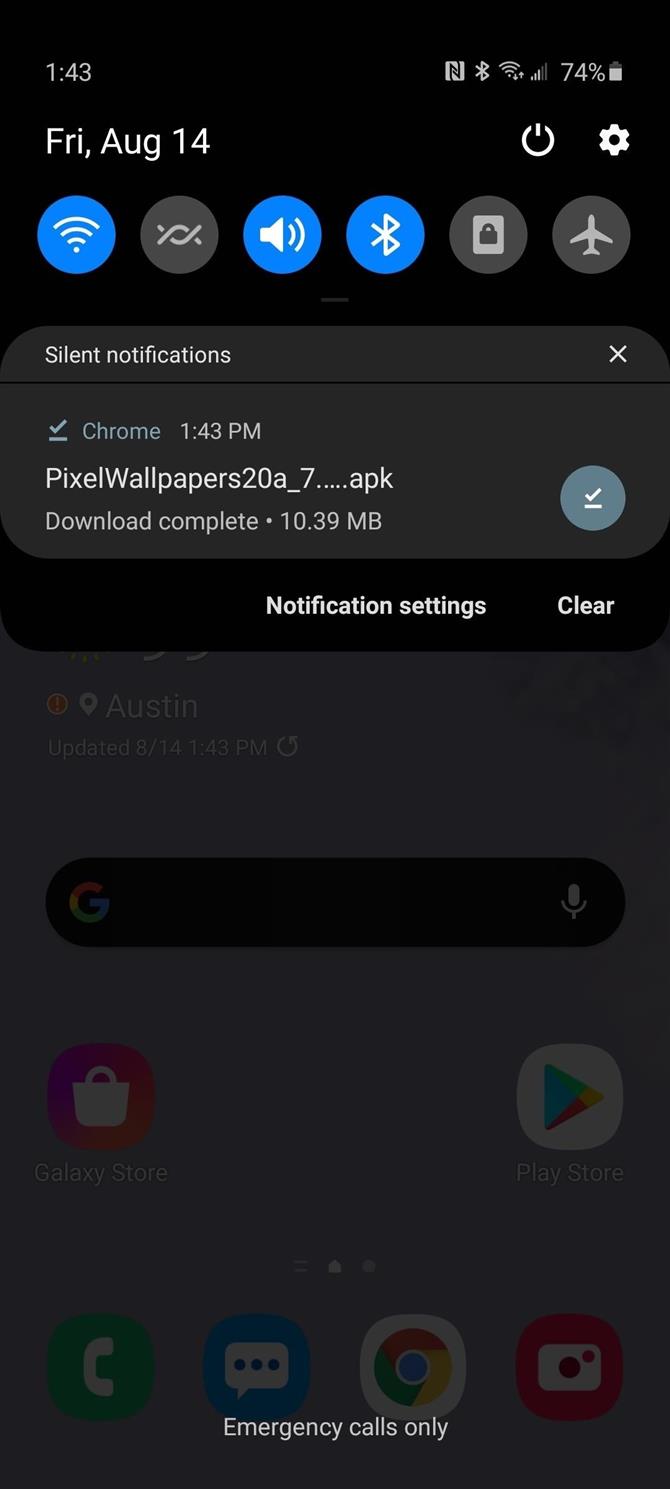
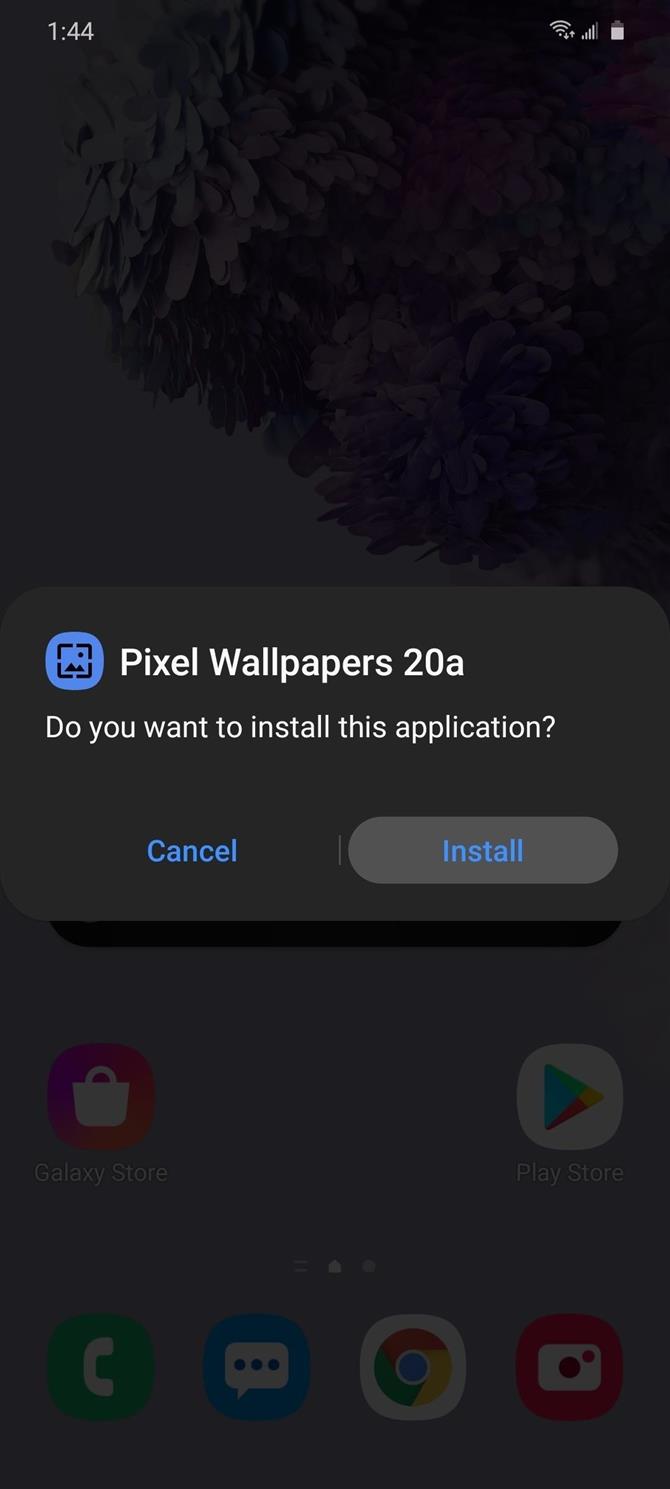
Krok 2: Ustaw Eclipse jako swoje tło
Ta następna część może być zaskakująco trudna, w zależności od telefonu. Dlatego postępuj zgodnie z instrukcjami firmy Samsung, instrukcjami Google lub instrukcjami OnePlus, aby uzyskać pomoc.
Telefony Samsung
Jeśli używasz telefonu Galaxy, otwórz aplikację Ustawienia z szuflady aplikacji, a następnie wybierz „Tapeta”. Następnie przejdź do „Moich tapet”, dotknij przycisku menu z trzema kropkami w prawym górnym rogu następnego ekranu i wybierz „Animowane tapety”, a następnie wybierz „Zaćmienie”.



Teraz dotknij „Ustaw tapetę”, a pojawi się pytanie, czy chcesz zastosować Eclipse tylko na ekranie głównym, czy też na ekranie głównym i ekranie blokady. Po dokonaniu wyboru nowa tapeta zacznie obowiązywać!


Telefony Pixel
Jeśli używasz starszego telefonu Pixel, przejdź do Ustawienia -> Wyświetlacz -> Style i tapety. Jeśli używasz standardowego programu Pixel Launcher, po prostu naciśnij i przytrzymaj dowolne puste miejsce na ekranie głównym i wybierz „Style i tapety” z menu kontekstowego.
Następnie przewiń listę na sam dół i wybierz kategorię „Animowane tapety”. Wybierz „Eclipse” na następnym ekranie, a następnie wybierz „Ustaw tapetę”.



Telefony OnePlus
Jeśli korzystasz z urządzenia OnePlus, otwórz aplikację Ustawienia i przejdź do „Dostosowania”, a następnie „Tapety”. Stamtąd przewiń do prawego końca na karuzeli u dołu ekranu, a następnie wybierz „Eclipse”. Na koniec kliknij „Ustaw tapetę”.



Krok 3: Ciesz się nową tapetą!
Teraz wszystko gotowe. W miarę wyczerpywania się baterii tapeta staje się ciemniejsza – szczególnie na dole ekranu, gdzie gradient jest najjaśniejszy. To subtelny efekt, ale ponieważ mieści się w dość ciemnym zakresie kolorów, powinien świetnie wyglądać w każdym układzie ekranu głównego!

 (1) Eclipse na Pixelu 4 przy 100% baterii. (2) Eclipse na Galaxy S20 z baterią 70%.
(1) Eclipse na Pixelu 4 przy 100% baterii. (2) Eclipse na Galaxy S20 z baterią 70%.
Zapewnij bezpieczeństwo połączenia bez miesięcznego rachunku. Uzyskaj dożywotnią subskrypcję VPN Unlimited dla wszystkich swoich urządzeń dzięki jednorazowemu zakupowi w nowym sklepie Android How Shop i oglądaj Hulu lub Netflix bez ograniczeń regionalnych.
Kup teraz (80% zniżki)>
Zdjęcie okładki i zrzuty ekranu autorstwa Dallas Thomas / Android How
